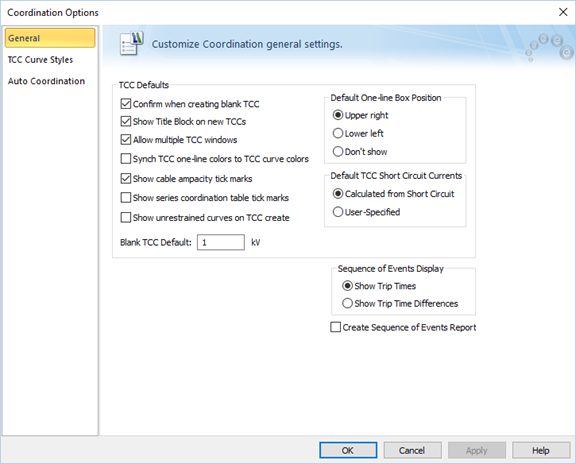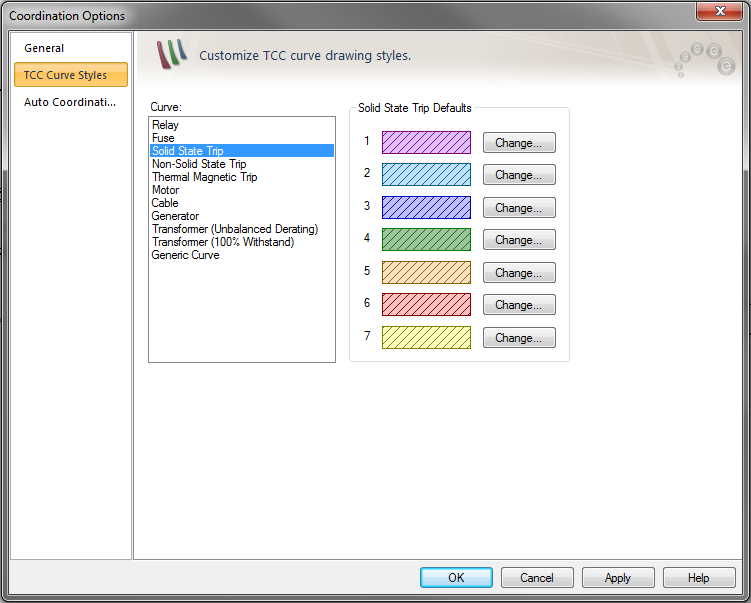|
Confirmar ao criar uma folha de seletividade [TCC] em branco
|
Quando você plota uma folha de seletividade [TCC] sem nenhum equipamento selecionado, é criada uma folha de seletividade [TCC] em branco. Esta caixa de seleção controla se uma mensagem é mostrada quando uma folha de seletividade [TCC] está sendo criada.
|
|
Mostrar a Área de Títulos em novas Folhas de Seletividade [TCCs] [Show Title Block on new TCCs]
|
Mostra ou esconde a área de títulos da folha de seletividade quando você está criando uma nova Folha de seletividade [TCC]. Após você ter criado a folha de seletividade [TCC], você pode escolher mostrar ou esconder a área de títulos marcando/desmarcando a caixa de texto  Área do Bloco de Títulos [Title Block] na aba Folha de Seletividade [TCC]. Área do Bloco de Títulos [Title Block] na aba Folha de Seletividade [TCC].
|
|
Habilitar várias janelas de Folhas de Seletividade (TCC) [Enable multiple TCC windows]
|
Quando esta opção é escolhida, você pode criar várias janelas diferentes de Folha de Seletividade (TCC). QUando esta opção não está selecionada, criando-se uma nova folha de seletividade fecha-se a janela de folha de seletividade previamente aberta. Antes de fechar a folha de seletividade (TCC) previamente aberta, lhe é perguntado se você deseja armazenar a folha de seletividade (TCC).
|
|
Sincronize as cores do unifilar da Folha de Seletividade (TCC) com as cores das curvas da Folha de Seletividade (TCC) [Synch TCC one-line colors to TCC curve colors]
|
Quando esta opção é escolhida, os símbolos dos dispositivos de proteção da janela do unifilar tem as mesmas cores das curvas correspondentes na janela da Folha de Seletividade (TCC).
|
|
Mostrar a ampacidade do cabo marcada na escala de corrente [Show cable ampacity tick marks]
|
Quando esta opção é selecionada, uma marca é feita na escala de corrente no topo da Folha de Seletividade (TCC) indicando a ampacidade do cabo.
|
|
Mostrar a tabela de seletividade série marcada na escala de corrente [Show series coordination table tick marks]
|
Quando esta opção é selecionada, uma marca é feita na escala de corrente da Folha de Seletividade (TCC) na corrente até onde o par de dispositivos de proteção (tipicamente disjuntores de BT) são seletividamente coordenados conforme tabelas publicadas pelos fabricantes.
|
|
Mostra as curvas de bloqueio na criação da TCC.
|
Quando esta opção é escolhida, são plotadas as curvas de bloqueio da seletividade lógica [ZSI] na Folha de Seletividade [TCC]. O estado do ZSI reflete esses ajustes quando uma falta subsequente é aplicada.
Quando não é escolhida (que é o ajuste default), as curvas na Folha de Seletividade [TCC plot] mostram a temporização normal para os ajustes de tempo curto (ST) e terra (Ground). Após aplicar uma falta em uma barra, simula-se a temporização da ZSI para o disjuntor a jusante mais próximo da falta e a temporização normal para os disjuntores a montante.
|
|
Configurações da Folha de Seletividade (TCC) em Branco [Blank TCC Settings]
|
Configure a tensão base default para calcular a corrente para as novas folhas de seletividade (TCC) em branco.
|
|
Posição Deafult da Caixa contendo o Unifilar
|
Configura o local onde a caixa do unifilar ficará: na parte esquerda inferior ou na parte superior direita da folha de seletividade (TCC) quando se cria uma nova folha de seletividade.
|
|
Default das Correntes de Curto-Circuito na Folha de Seletividade (TCC) [Default TCC Short Circuit Currents]
|
: As correntes de curto-circuito utilizadas na folha de seletividade podem ser calculadas a partir do curto-circuito ou podem ser especificadas pelo usuário.
- Especificada pelo Usuário [User Specified]: Você deve entrar a corrente de curto-circuito ba aba Curto-Circuito [Short Circuit]da caixa de diálogo do dispositivo de proteção ou da caixa de diálogo de dados temporários do dispositivo de proteção que é usado para "climpar" a curva ou mostrar a marca da corrente na escala da folha de seletividade (TCC).
- Calculada a partir do CC [Calculated from SC]: O EasyPower calcula a corrente de falta máxima que pode passar pelo dispositivo de proteção. A escolha para a Corrente de Curto-Circuito (CC) da folha de seletividade (TCC) também pode ser feita a partir da caixa de diálogo em Opções de Folha de Seletividade [TCC Options].
|
|
Apresentação da Sequência de Eventos [Sequence of Events Display]
|
Seleciona ou para mostrar o tempo de atuação absoluto ou a diferença de tempo entre o próximo dispositivo a jusante para uma falta feita no unifilar. (Apenas ANSI)
|
|
Criar um Relatório de Sequência de Eventos [Create Sequence of Events Report]
|
Quando selecionada, isto cria um Relatório de Sequência de Eventos quando uma barra é submetida a uma falta no módulo de Seletividade [Coordination]. (Apenas ANSI)
|
 Opções de PDC [PDC Options] (Opções de Seletividade) para abrir a caixa de diálogo.
Opções de PDC [PDC Options] (Opções de Seletividade) para abrir a caixa de diálogo. Opções de PDC [PDC Options] (Opções de Seletividade) para abrir a caixa de diálogo.
Opções de PDC [PDC Options] (Opções de Seletividade) para abrir a caixa de diálogo.